页内容:
无论出于工作还是个人原因,截屏都是一项必不可少的技能。然而,许多用户不知道如何在运行不同版本Windows的设备上截图。

如果这就是你的情况,不要再看了!在这篇博文中,我们将采取一步一步的方法来在三星笔记本电脑上截图确保你能从三星笔记本电脑上捕捉到所需的每一张图像,无论它是否运行Windows 11/10/8/7。从我们这里获得详细的指导和有用的提示,使您的操作顺利成功!
在三星笔记本电脑上截图的3个简单技巧
提示1:三星笔记本电脑上的屏幕截图与免费屏幕捕获工具
EaseUS截图一个易于使用的和免费截屏软件它可以让你对你的三星笔记本电脑进行自定义截图。你可以选择捕获整个屏幕、特定窗口或选定区域。
通过双击Ctrl或Shift键,您可以轻松地使用默认热键进行截图。捕获截图后,使用其灵活的编辑选项来注释,编辑,增强和抛光您的工作,这将使您的截图更有特色。
EaseUS截图具有以下功能,让您放心选择:
- 兼容Windows 11/10/8/7
- 灵活选择捕获的窗口、屏幕或区域
- 自由编辑截图,如注释,增强和编辑
- 易于使用
按照以下步骤使用EaseUS截图在三星笔记本电脑上进行截图:
步骤1。下载并安装EaseUS截图到您的PC上,然后启动它。
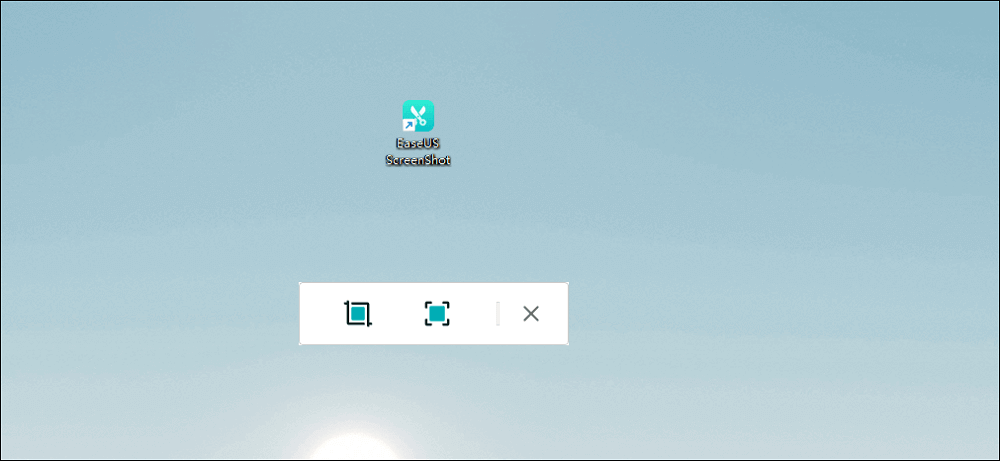
步骤2。您将在工具栏上看到两个选项。左边为“矩形截图”,右边为“完整截图”。
要截取部分截图,只需点击左键(或双击“Ctrl”键),然后拖动鼠标选择屏幕上的区域;点击右键(或双击键盘上的“Alt”键)即可获取完整截图。
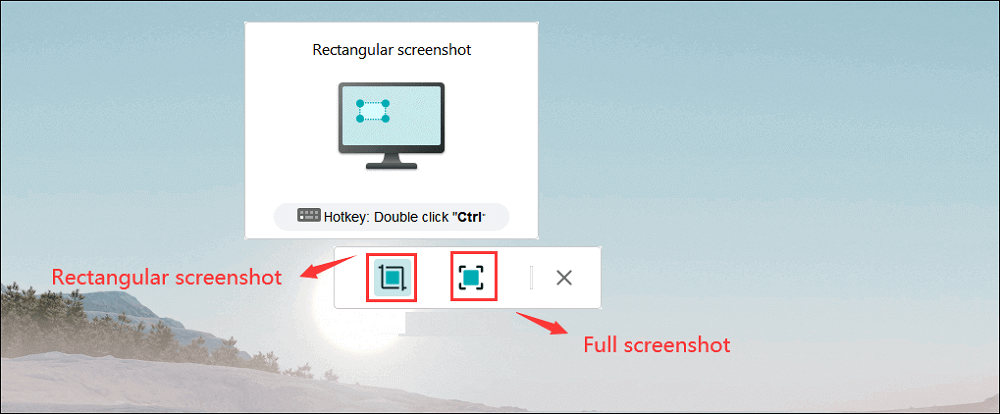
步骤3。当屏幕被捕获时,您可以在屏幕截图下面看到一个编辑工具栏。它提供了一套工具,通过绘图,添加文字,马赛克等修改截图。
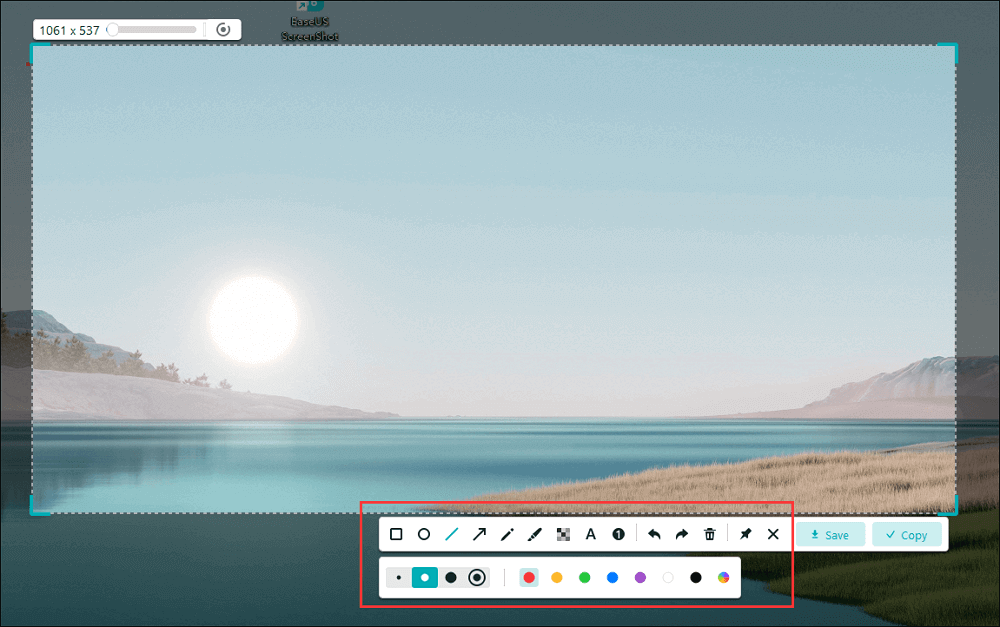
步骤4。完成后,点击“保存”按钮或按“空格”保存截图。或者,您可以点击“复制”或按“Enter”键将截图复制到剪贴板。
提示2。在三星笔记本电脑上使用打印屏幕按钮进行截图
打印屏幕(打印Scr)是Windows内置的键盘截图快捷方式。你可以用它来截取整个屏幕的截图,然后把它们复制到剪贴板上以备将来使用。
下面是如何使用Print Screen截图:
步骤1。按PrtScn(打印Scr)键在您的三星笔记本电脑键盘捕捉整个屏幕。

步骤2。转到绘图程序,使用Ctrl + V热键(或Home选项卡下的粘贴选项)将捕获的截图粘贴到空白画布上。
步骤3。将三星笔记本电脑的截图保存为图像格式,例如JPG/PNG,保存在设备的任何位置
- 注意:
- 使用“打印屏幕”按钮,您只能截取整个屏幕的截图。如果您想捕获三星笔记本电脑上的特定窗口或区域,请参考技巧1.
提示3。截图在三星笔记本电脑与剪切工具
剪去的工具是Windows 11/10中内置的截图工具,允许你对打开的窗口、全屏、矩形区域或自由形状区域进行截图。
按照下面的步骤,用剪切工具在三星笔记本电脑上截图:
步骤1。按Windows + S热键搜索“剪切工具”。

步骤2。打开剪切工具,然后单击“模式”图标来选择你想要捕获截图的方式(自由格式剪切,矩形剪切,窗口剪切或全屏剪切)。

步骤3。拖动并选择要捕获的内容。您还可以使用工具栏上的基本绘图工具编辑截图。
步骤4。完成后,单击File >Save As…图标(或Ctrl+S)将截图保存为JPG或PNG等图像文件格式。
参见:
底线
在三星笔记本电脑上截图不再困难。在上述技巧的帮助下,你可以轻松地从你的设备上捕捉到你想要的东西。无论您是使用EaseUS截图,打印屏幕按钮,或剪切工具为Windows 11/10/8/7,整个过程将是顺利和简单的。
如果你想要一个快速、高效、兼容Windows 11/10/8/7的一体机截图工具,EaseUS截图将是你最好的选择。它提供灵活的捕获选项和强大的编辑功能,并且完全免费使用。现在尝试一下,开始制作很棒的截图。
常见问题
1.如何在笔记本电脑上截图?
有几种工具可用于在笔记本电脑上捕获屏幕截图,如打印屏幕按钮,剪切工具和EaseUS截图。以下是在笔记本电脑上截图的三种简单方便的方法。
2.如何在三星Chromebook笔记本电脑上截图?
EaseUS截图是三星Chromebook笔记本电脑截图的绝佳解决方案。它兼容Windows 11/10/8/7,并提供灵活的捕获选项和强大的编辑功能。要在三星Chromebook笔记本电脑上使用它进行截图,请遵循以下步骤:
步骤1。在三星Chromebook笔记本电脑上下载并安装EaseUS截图。
步骤2。选择要捕获屏幕截图的方式(全屏或区域)。
步骤3。将截图保存为JPG/PNG等图像格式。
3.截图的关键是什么?
如果您想使用键盘上的按键截图,您可以使用PrtScn (Print Screen)键。这将捕获整个屏幕并将其保存到剪贴板。您还可以使用Alt + PrtScn来捕获笔记本电脑上当前处于活动状态的单个窗口。
这个页面有用吗?
